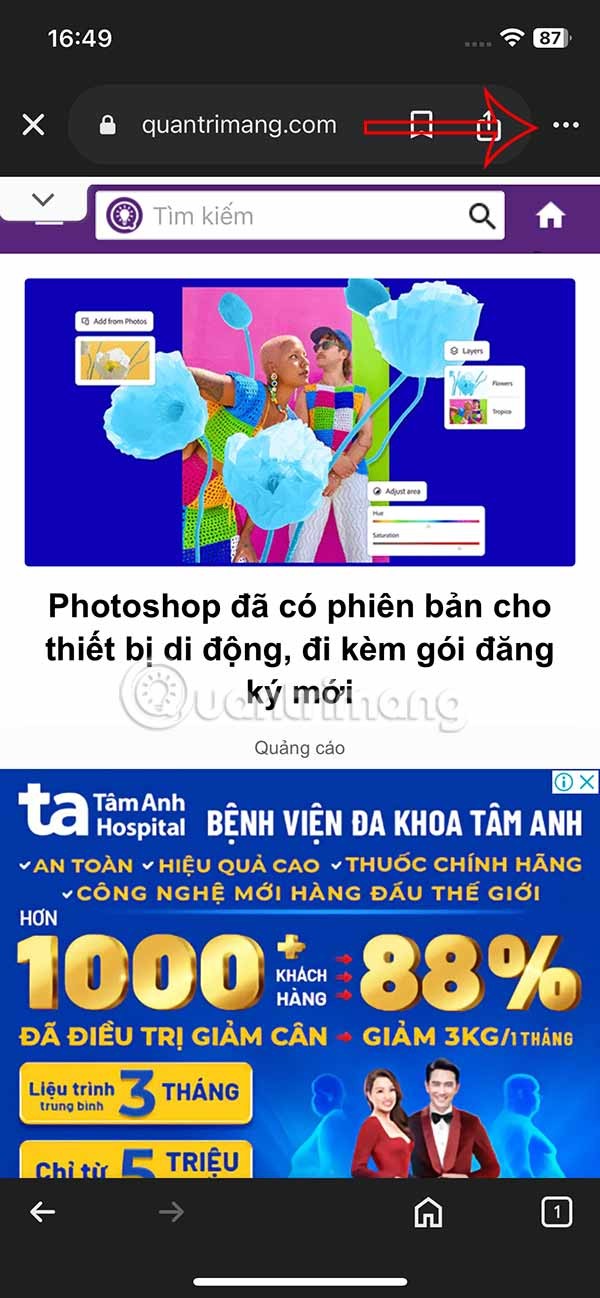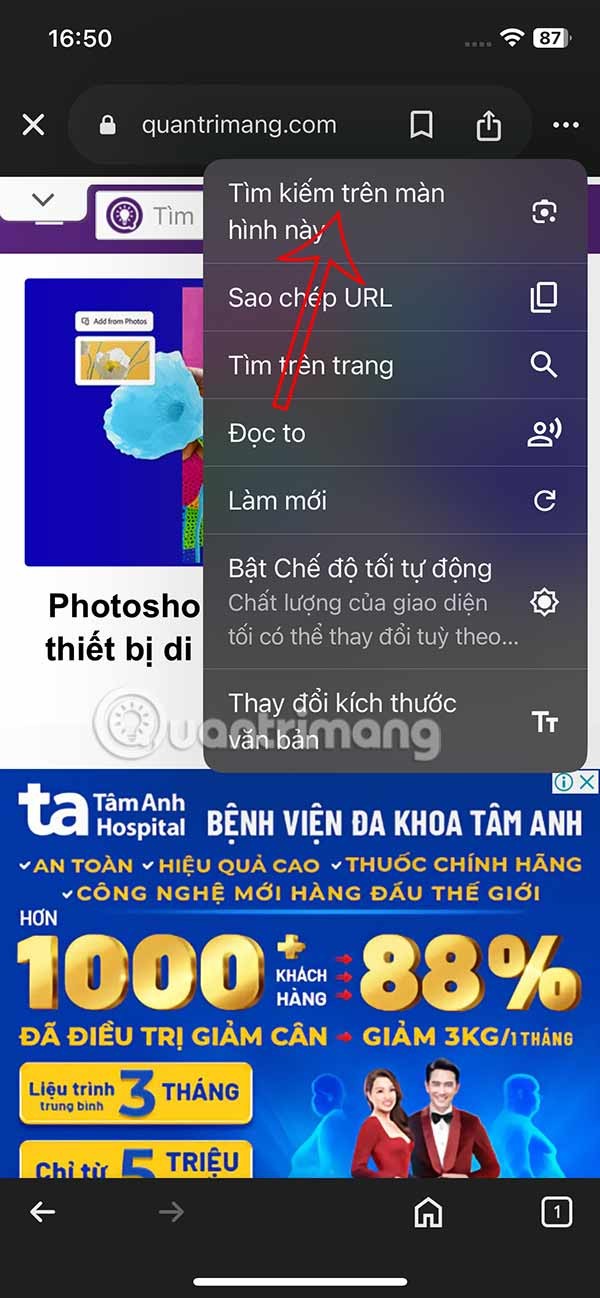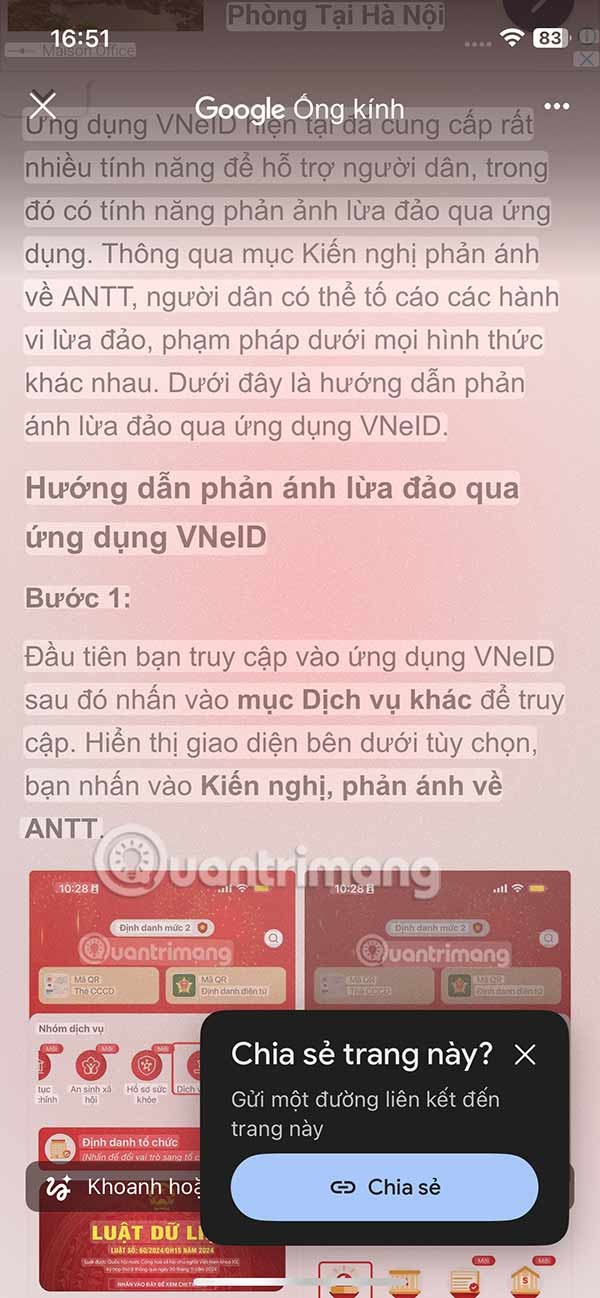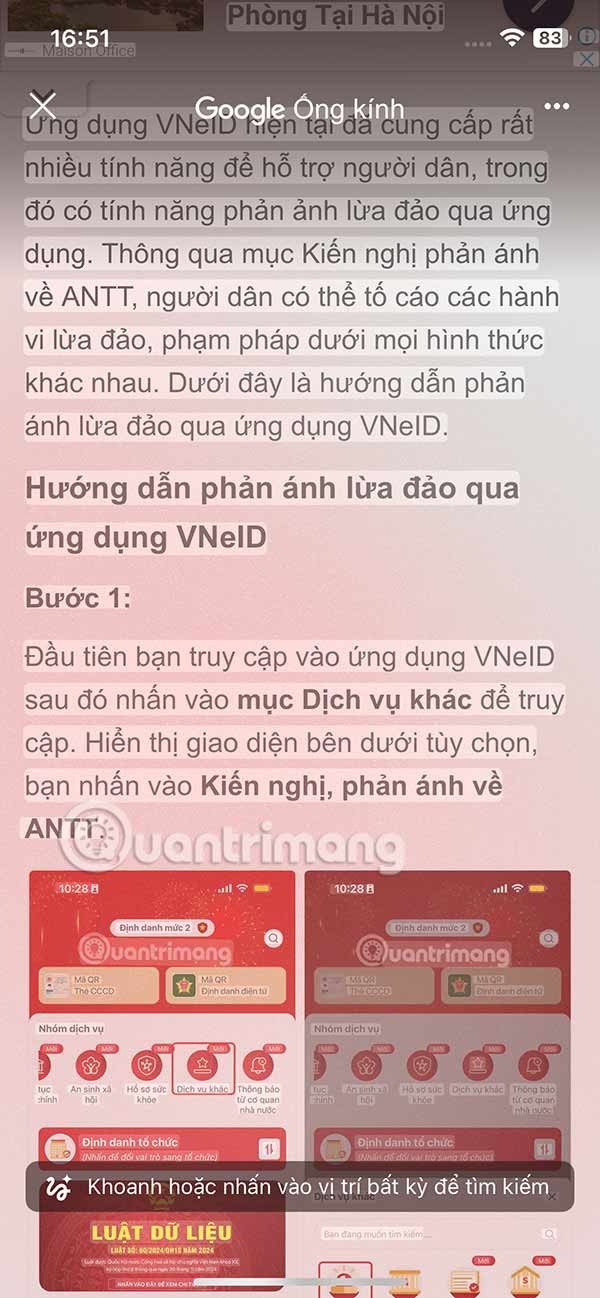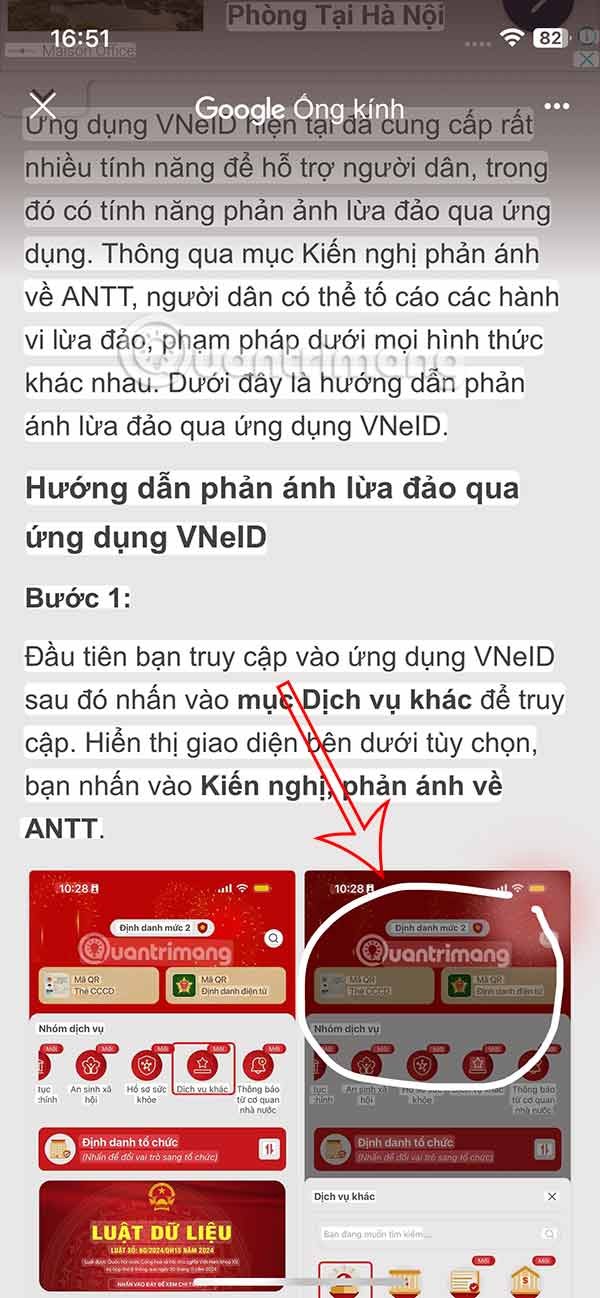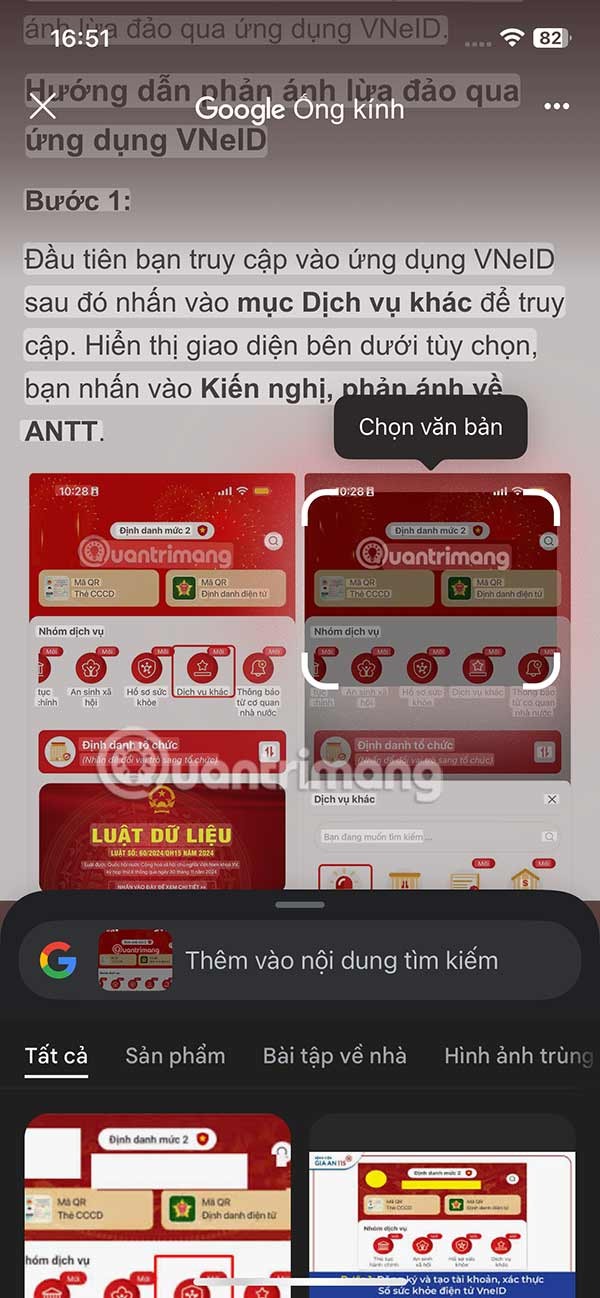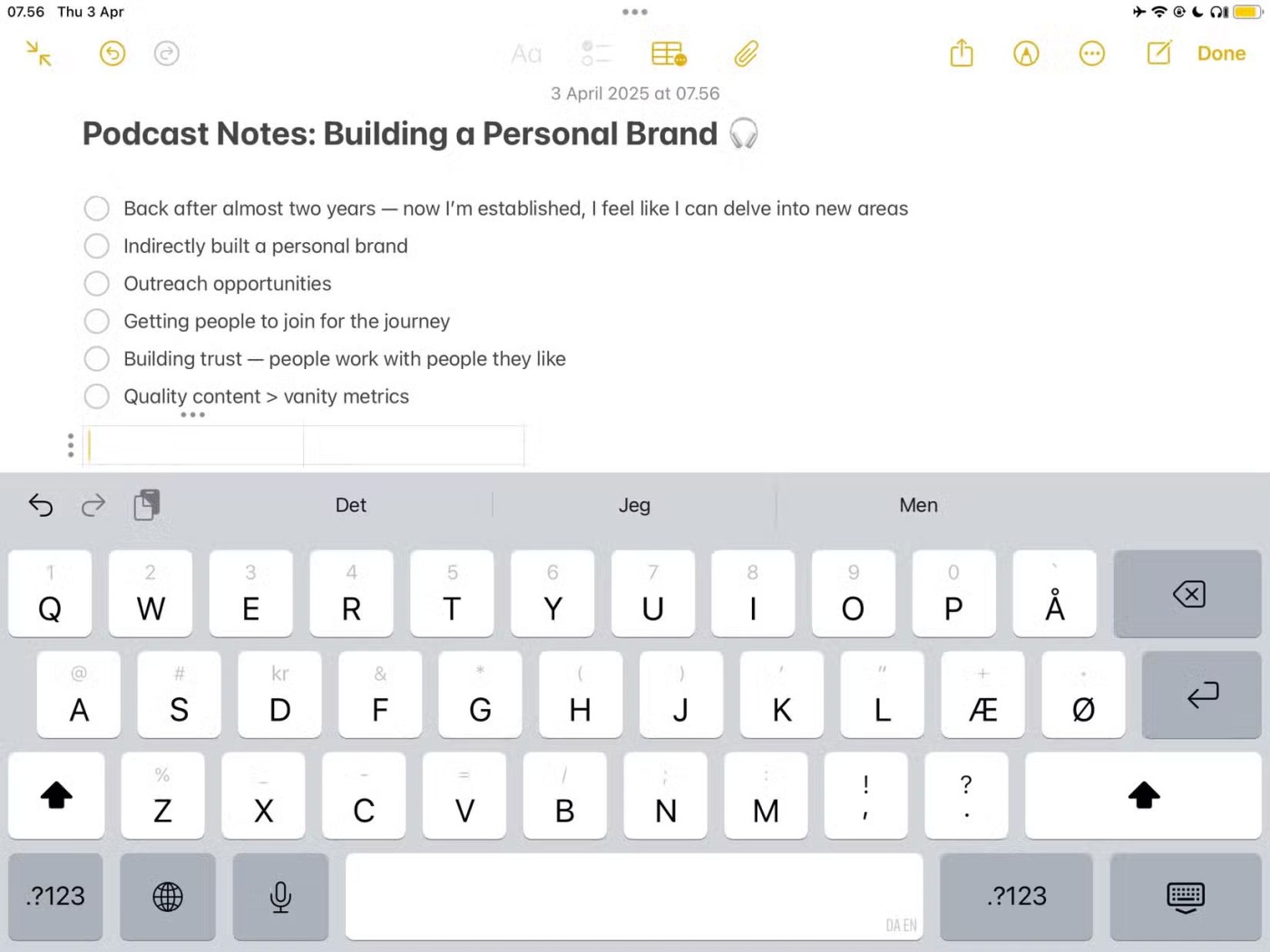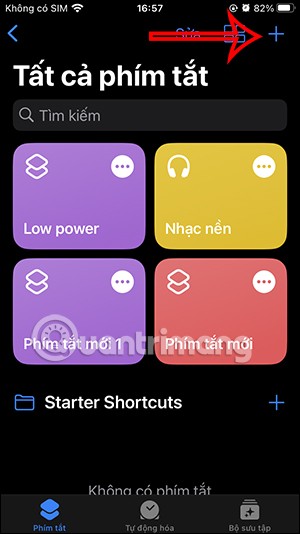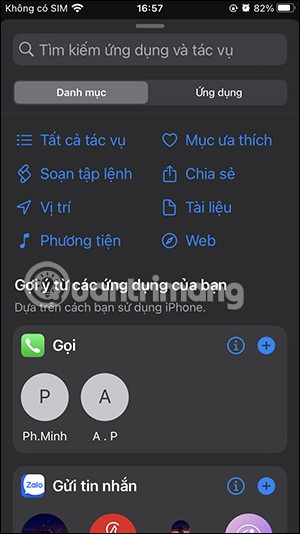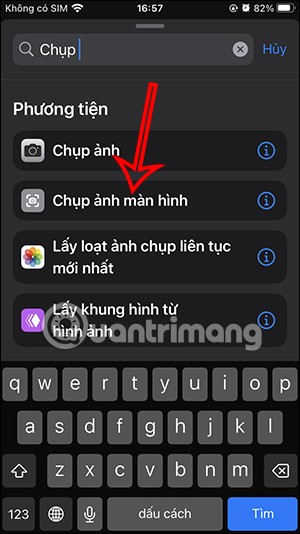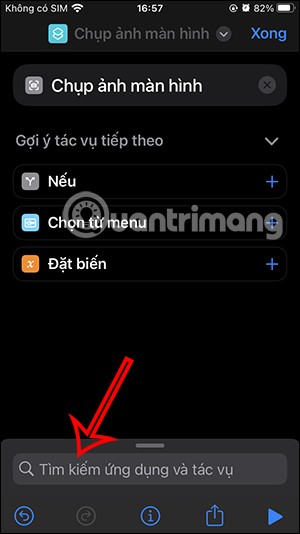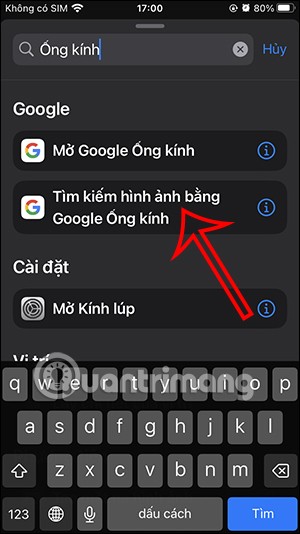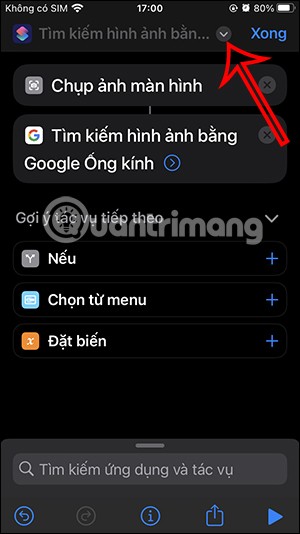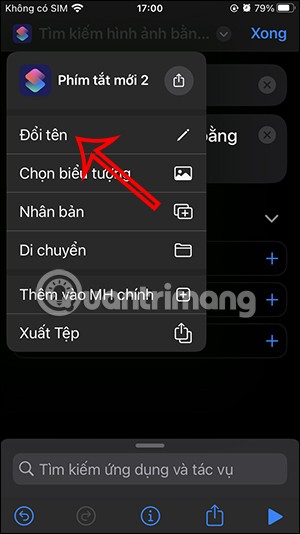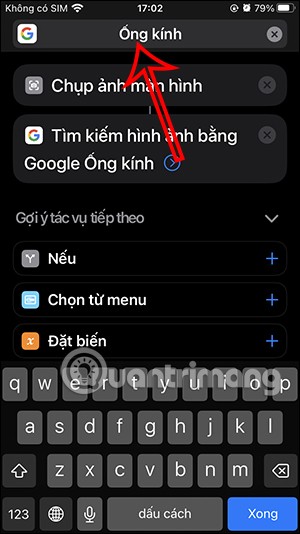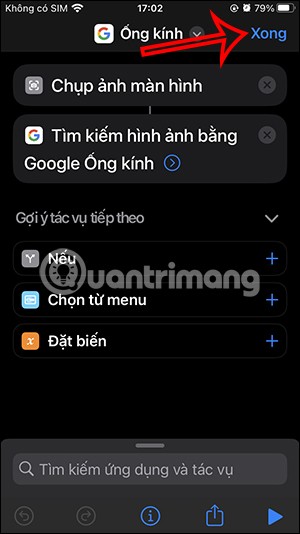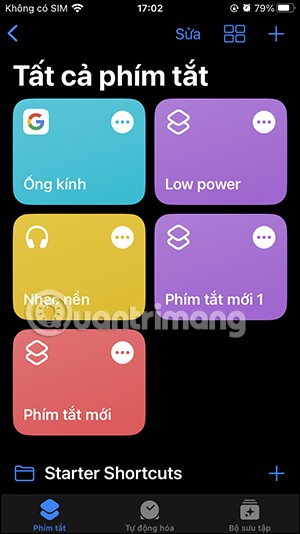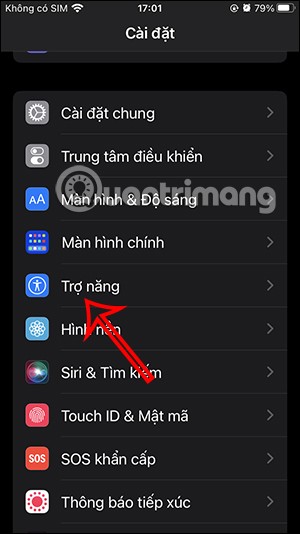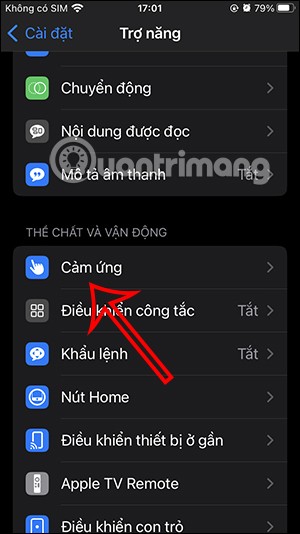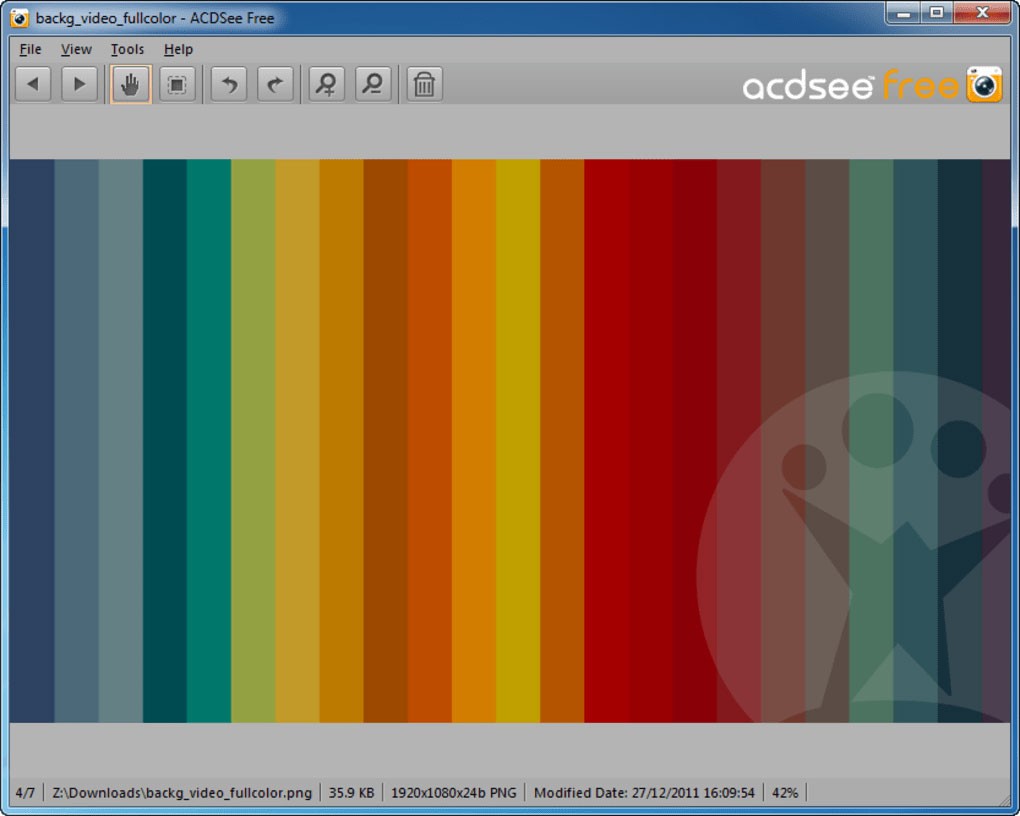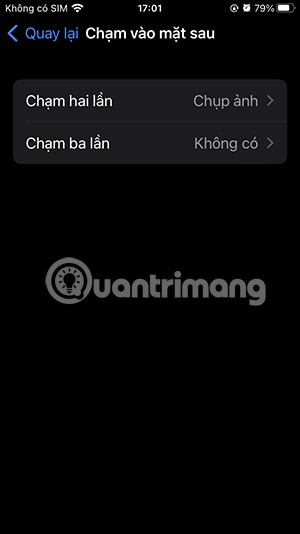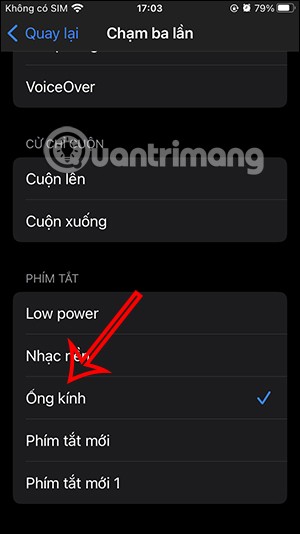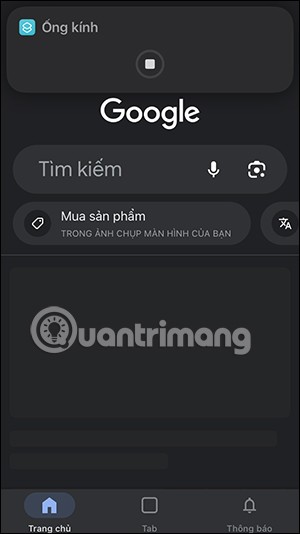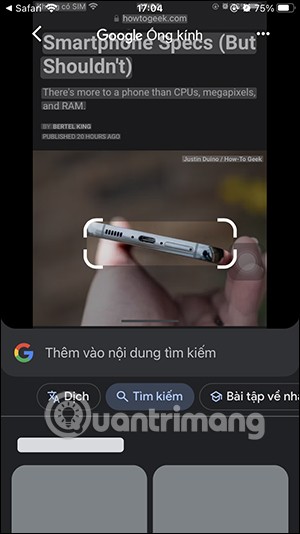Google ได้อัปเดตฟีเจอร์ค้นหาวงกลมบน iPhone โดยไม่จำเป็นต้องใช้แอพพลิเคชั่นรองรับอื่นๆ เมื่อคุณต้องการค้นหารูปภาพ ข้อความ หรือเนื้อหาใดๆ ที่แสดงบนหน้าจออย่างรวดเร็ว Google Lens จะวิเคราะห์เนื้อหาที่คุณวงกลมไว้แล้วแสดงผลการค้นหาด้านล่าง ต่อไปนี้เป็นคำแนะนำในการค้นหาแบบวงกลมบน iPhone
วิธีการค้นหาวงกลมบน iPhone
ขั้นตอนที่ 1:
บนอินเทอร์เฟซ Google iPhone ให้เปิดเนื้อหาตามปกติ จากนั้นคลิกที่ไอคอน 3 จุด ที่ขอบด้านขวาของหน้าจอ และเลือกค้นหาบนหน้าจอนี้ ในรายการที่แสดง
ขั้นตอนที่ 2:
ตอนนี้คุณจะต้องวงกลมเนื้อหาที่คุณต้องการค้นหา ให้แสดงบนหน้าจอ หรือเน้นบริเวณข้อความที่แสดงเพื่อค้นหา ขณะนี้เนื้อหาถูกล้อมรอบด้วยวงกลมสีขาวดังแสดงด้านล่างนี้
ขั้นตอนที่ 3:
ทันทีที่คุณวงกลมเพื่อค้นหา ต่อไปนี้เป็นผลลัพธ์ที่พบใน Google เพื่อตอบกลับคุณและผู้ใช้จะคลิกที่ผลลัพธ์เหล่านั้น
วิธีการสร้างทางลัดการค้นหาวงกลมบน iPhone
ขั้นตอนที่ 1:
ที่อินเทอร์เฟซแอปพลิเคชัน Shortcuts ให้คลิกที่ไอคอนเครื่องหมายบวก ที่มุมขวาบน ขั้นตอนถัดไปให้คลิกเพิ่ม งาน
ขั้นตอนที่ 2:
แสดงอินเทอร์เฟซการค้นหางานป้อนคำสำคัญที่จะจับภาพ จากนั้นคลิกที่ภาพหน้าจอของงาน ดังแสดงด้านล่าง
ขั้นตอนที่ 3:
ดำเนินการต่อในแถบค้นหาที่ด้านล่างของหน้าจอป้อนคำสำคัญเลนส์ แล้วคลิกที่ งานค้นหารูปภาพด้วย Google Lens
ขั้นตอนที่ 4:
ดังนั้นคุณจึงสร้างงานแล้ว ต่อไปเราจะตั้งชื่อ ทางลัดใหม่นี้ คลิกไอคอนลูกศรแบบดรอปดาวน์ และเลือกเปลี่ยนชื่อ จากรายการที่ปรากฏขึ้น
ตอนนี้ให้ป้อนชื่อสำหรับทางลัดวงกลมเพื่อค้นหา บน iPhone แล้วแตะเสร็จสิ้น เพื่อบันทึกทางลัด
ขั้นตอนที่ 5:
คุณกลับไปที่อินเทอร์เฟซ iPhone แล้วคลิกที่การตั้งค่า จากนั้นเลือกการช่วยการเข้าถึง จากนั้นคุณคลิกที่รายการสัมผัส เพื่อปรับการดำเนินการในการดำเนินการวงกลมเพื่อค้นหาบน iPhone
ขั้นตอนที่ 6:
ต่อไปนี้คุณจะตั้งค่า การ ดำเนิน การ Touch Back ที่นี่คุณสามารถเลือกการดำเนินการแตะสองครั้งหรือสามครั้ง จากนั้นเลือกทางลัดวงกลมเพื่อค้นหาที่ คุณสร้างไว้ก่อนหน้านี้
ขั้นตอนที่ 7:
คุณไปที่เว็บไซต์หรือเปิดกล้องเพื่อระบุวัตถุ แล้วแตะด้านหลัง iPhone ของคุณสาม ครั้งทางลัดวงกลมเพื่อค้นหาจะเปิดใช้ งานทันทีจากนั้นคุณจะเห็นผลการค้นหารูปภาพของ Google
วิดีโอสอนวิธีค้นหาวงกลมบน iPhone